冀教版三年级下册信息技术 15.Windows桌面、窗口、菜单 教案
文档属性
| 名称 | 冀教版三年级下册信息技术 15.Windows桌面、窗口、菜单 教案 |
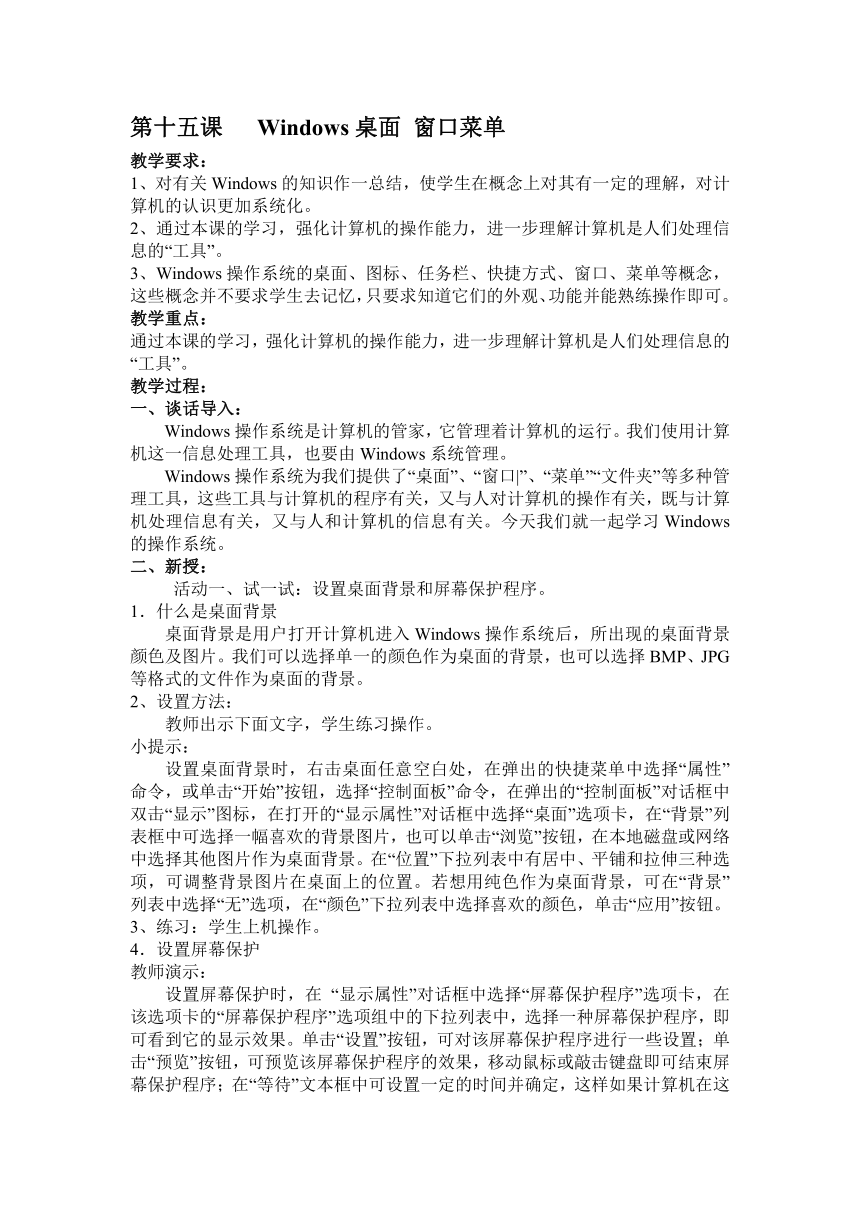
|
|
| 格式 | doc | ||
| 文件大小 | 29.5KB | ||
| 资源类型 | 教案 | ||
| 版本资源 | 冀教版 | ||
| 科目 | 信息技术(信息科技) | ||
| 更新时间 | 2021-02-06 14:40:11 | ||
图片预览
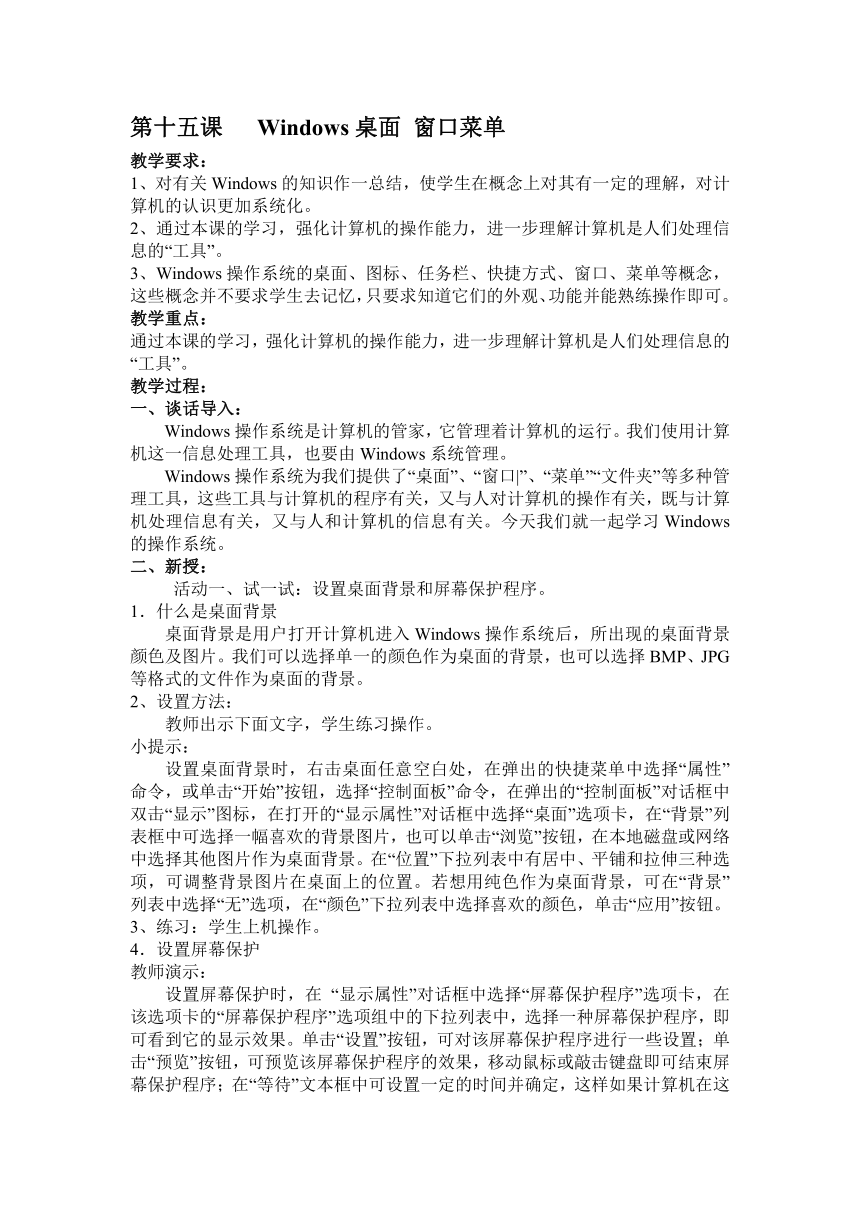
文档简介
第十五课 Windows桌面 窗口菜单
教学要求:
1、对有关Windows的知识作一总结,使学生在概念上对其有一定的理解,对计算机的认识更加系统化。
2、通过本课的学习,强化计算机的操作能力,进一步理解计算机是人们处理信息的“工具”。
3、Windows操作系统的桌面、图标、任务栏、快捷方式、窗口、菜单等概念,这些概念并不要求学生去记忆,只要求知道它们的外观、功能并能熟练操作即可。
教学重点:
通过本课的学习,强化计算机的操作能力,进一步理解计算机是人们处理信息的“工具”。
教学过程:
一、谈话导入:
Windows操作系统是计算机的管家,它管理着计算机的运行。我们使用计算机这一信息处理工具,也要由Windows系统管理。
Windows操作系统为我们提供了“桌面”、“窗口|”、“菜单”“文件夹”等多种管理工具,这些工具与计算机的程序有关,又与人对计算机的操作有关,既与计算机处理信息有关,又与人和计算机的信息有关。今天我们就一起学习Windows的操作系统。
二、新授:
活动一、试一试:设置桌面背景和屏幕保护程序。
1.什么是桌面背景
桌面背景是用户打开计算机进入Windows操作系统后,所出现的桌面背景颜色及图片。我们可以选择单一的颜色作为桌面的背景,也可以选择BMP、JPG等格式的文件作为桌面的背景。
2、设置方法:
教师出示下面文字,学生练习操作。
小提示:
设置桌面背景时,右击桌面任意空白处,在弹出的快捷菜单中选择“属性”命令,或单击“开始”按钮,选择“控制面板”命令,在弹出的“控制面板”对话框中双击“显示”图标,在打开的“显示属性”对话框中选择“桌面”选项卡,在“背景”列表框中可选择一幅喜欢的背景图片,也可以单击“浏览”按钮,在本地磁盘或网络中选择其他图片作为桌面背景。在“位置”下拉列表中有居中、平铺和拉伸三种选项,可调整背景图片在桌面上的位置。若想用纯色作为桌面背景,可在“背景”列表中选择“无”选项,在“颜色”下拉列表中选择喜欢的颜色,单击“应用”按钮。
3、练习:学生上机操作。
4.设置屏幕保护
教师演示:
设置屏幕保护时,在 “显示属性”对话框中选择“屏幕保护程序”选项卡,在该选项卡的“屏幕保护程序”选项组中的下拉列表中,选择一种屏幕保护程序,即可看到它的显示效果。单击“设置”按钮,可对该屏幕保护程序进行一些设置;单击“预览”按钮,可预览该屏幕保护程序的效果,移动鼠标或敲击键盘即可结束屏幕保护程序;在“等待”文本框中可设置一定的时间并确定,这样如果计算机在这段时间内无操作就会启动屏幕保护程序。
学生操作
活动二、认识图标,任务栏,快捷方式
试一试
1、?拖动任务栏到桌面的任何一侧或是顶端,看看桌面有什么变化?
2、?鼠标指针移动到任务栏边,变为双箭头形时,拖动,看看有什么变化?
3、?右击文档或常用工具,在桌面上创建“快捷方式”
4、?练习“最大化,最小化,”打开多个窗口操作。
活动三、拓展知识
P42页:Windows操作系统的菜单
三、课堂小结
经过课堂的教学,基本上完成了设计的教学目标,但也出现了许多的不足。现从以下几点来说。
1、从知识的结构来说。本节课的教学内容从教材上分析,有二部分:一是设置桌面与屏幕保护,二是管理windows的桌面。但是由于时间紧凑,一节课 的内容太多,学生不能很好的完成任务,所以有必在下节课进一步复习。
2、从拓展角度上来说,我应该了解一下学生的程度,进行拓展,因而这一步的疏忽导致了我的教学中的失误。
3、当然教学中在情景问题创设上,不够多,这也是这节课失误。我应从各个角度来创设这节课重点的问题情景,让学生多去实践,为今后的学习做铺垫。 总之,通过这节课前后,我感触很深,通过反思,我已有豁然开朗的感受,今后一定在不足之处多下功夫,争取在教学的各个方面有很大的进步。
教学要求:
1、对有关Windows的知识作一总结,使学生在概念上对其有一定的理解,对计算机的认识更加系统化。
2、通过本课的学习,强化计算机的操作能力,进一步理解计算机是人们处理信息的“工具”。
3、Windows操作系统的桌面、图标、任务栏、快捷方式、窗口、菜单等概念,这些概念并不要求学生去记忆,只要求知道它们的外观、功能并能熟练操作即可。
教学重点:
通过本课的学习,强化计算机的操作能力,进一步理解计算机是人们处理信息的“工具”。
教学过程:
一、谈话导入:
Windows操作系统是计算机的管家,它管理着计算机的运行。我们使用计算机这一信息处理工具,也要由Windows系统管理。
Windows操作系统为我们提供了“桌面”、“窗口|”、“菜单”“文件夹”等多种管理工具,这些工具与计算机的程序有关,又与人对计算机的操作有关,既与计算机处理信息有关,又与人和计算机的信息有关。今天我们就一起学习Windows的操作系统。
二、新授:
活动一、试一试:设置桌面背景和屏幕保护程序。
1.什么是桌面背景
桌面背景是用户打开计算机进入Windows操作系统后,所出现的桌面背景颜色及图片。我们可以选择单一的颜色作为桌面的背景,也可以选择BMP、JPG等格式的文件作为桌面的背景。
2、设置方法:
教师出示下面文字,学生练习操作。
小提示:
设置桌面背景时,右击桌面任意空白处,在弹出的快捷菜单中选择“属性”命令,或单击“开始”按钮,选择“控制面板”命令,在弹出的“控制面板”对话框中双击“显示”图标,在打开的“显示属性”对话框中选择“桌面”选项卡,在“背景”列表框中可选择一幅喜欢的背景图片,也可以单击“浏览”按钮,在本地磁盘或网络中选择其他图片作为桌面背景。在“位置”下拉列表中有居中、平铺和拉伸三种选项,可调整背景图片在桌面上的位置。若想用纯色作为桌面背景,可在“背景”列表中选择“无”选项,在“颜色”下拉列表中选择喜欢的颜色,单击“应用”按钮。
3、练习:学生上机操作。
4.设置屏幕保护
教师演示:
设置屏幕保护时,在 “显示属性”对话框中选择“屏幕保护程序”选项卡,在该选项卡的“屏幕保护程序”选项组中的下拉列表中,选择一种屏幕保护程序,即可看到它的显示效果。单击“设置”按钮,可对该屏幕保护程序进行一些设置;单击“预览”按钮,可预览该屏幕保护程序的效果,移动鼠标或敲击键盘即可结束屏幕保护程序;在“等待”文本框中可设置一定的时间并确定,这样如果计算机在这段时间内无操作就会启动屏幕保护程序。
学生操作
活动二、认识图标,任务栏,快捷方式
试一试
1、?拖动任务栏到桌面的任何一侧或是顶端,看看桌面有什么变化?
2、?鼠标指针移动到任务栏边,变为双箭头形时,拖动,看看有什么变化?
3、?右击文档或常用工具,在桌面上创建“快捷方式”
4、?练习“最大化,最小化,”打开多个窗口操作。
活动三、拓展知识
P42页:Windows操作系统的菜单
三、课堂小结
经过课堂的教学,基本上完成了设计的教学目标,但也出现了许多的不足。现从以下几点来说。
1、从知识的结构来说。本节课的教学内容从教材上分析,有二部分:一是设置桌面与屏幕保护,二是管理windows的桌面。但是由于时间紧凑,一节课 的内容太多,学生不能很好的完成任务,所以有必在下节课进一步复习。
2、从拓展角度上来说,我应该了解一下学生的程度,进行拓展,因而这一步的疏忽导致了我的教学中的失误。
3、当然教学中在情景问题创设上,不够多,这也是这节课失误。我应从各个角度来创设这节课重点的问题情景,让学生多去实践,为今后的学习做铺垫。 总之,通过这节课前后,我感触很深,通过反思,我已有豁然开朗的感受,今后一定在不足之处多下功夫,争取在教学的各个方面有很大的进步。
同课章节目录
- 一 我的新工具——计算机
- 二 画大熊猫
- 三 画五星红旗
- 四 画我的小房子
- 五 画美丽的早晨
- 六 漂亮的剪贴画
- 七 整理英语句子
- 八 整理礼貌用语
- 九 网上真精彩
- 十 珍藏雷锋照片
- 十一 海底世界图片展
- 十二 制作生日贺卡
- 十三 我是小画家
- 十四 我发电子邮件
- 十五 Windows桌面 窗口 菜单
- 十六 我是小编辑
- 十七 古诗配画
- 十八 “龟兔赛跑”卡通画
- 十九 图说“梅兰竹菊”
- 二十 编写彩色日记
- 二十一 网络助我游
- 二十二 海底蛟龙——潜艇
- 二十三 宝岛台湾
- 二十四 中国航天发展史宣传册
- 二十五 我的家乡
- 二十六 保护地球家园
- 二十七 影响生活的信息技术发明
- 二十八 Windows文件和文件夹
